
Форматування тексту в е‑листах у Пошті на Mac
Ввести та опрацювати текст, символи та знаки в створюваному листі можна багатьма різними способами.
Змінення шрифтів і стилів
Відкрийте програму «Пошта»
 на Mac.
на Mac.У вікні нового листа клацніть
 на панелі інструментів.
на панелі інструментів.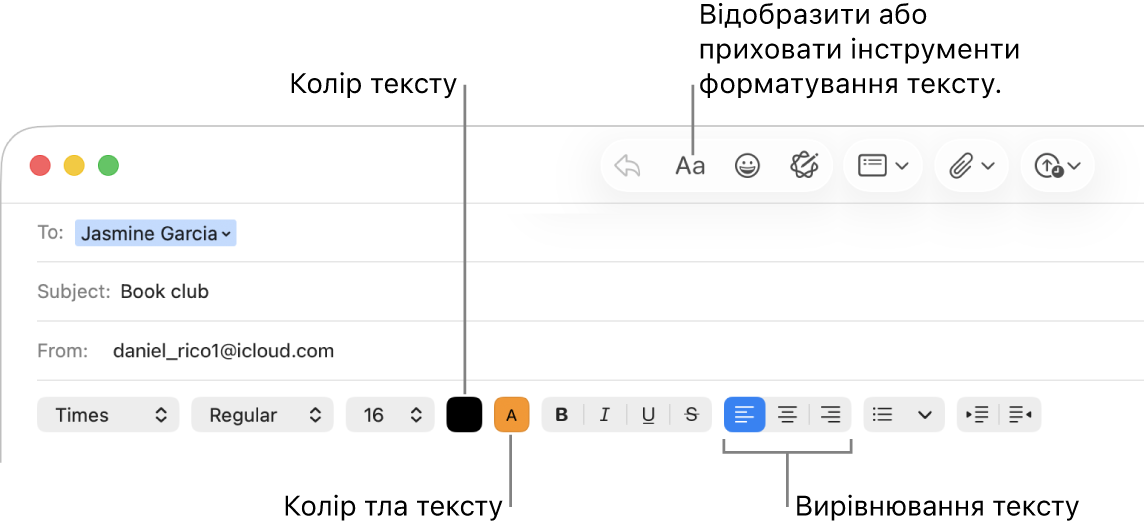
Клацніть кнопку для потрібної опції.
Більше опцій форматування доступні в меню «Формат» на смузі меню.
Якщо ви хочете змінити шрифти, які автоматично відображаються в Пошті, оберіть Пошта > Параметри, а тоді клацніть «Текст». Щоб дізнатися більше про кожну опцію, клацніть ![]() в правому нижньому куті вікна параметрів.
в правому нижньому куті вікна параметрів.
Копіювання та вставлення тексту
Відкрийте програму «Пошта»
 на Mac.
на Mac.Виконайте будь-яку з наведених нижче дій:
Копіювання всього тексту листа. Клацніть у місці точки вставлення будь-де у тілі листа (де знаходиться текст листа), оберіть Редагування > Вибрати все, а тоді оберіть Редагування > Скопіювати.
Вставлення тексту. Виберіть Редагування > Вставити.
Вставлення тексту й допасування стилю. Виберіть Редагування > Вставити і допасувати стиль.
Вставлення тексту як цитати. Виберіть Редагування > Вставити як цитату. Навпроти вставленого тексту зʼявиться вертикальна смуга.
Додавання вебпосилань
Відкрийте програму «Пошта»
 на Mac.
на Mac.Виконайте будь-яку з наведених нижче дій:
Введіть URL-адресу — наприклад apple.com — або вставте URL-адресу в лист. Програма «Пошта» автоматично перетворить її на посилання.
Виберіть текст у листі, який потрібно перетворити на посилання, виберіть меню Редагування > Додати посилання та введіть URL-адресу посилання.
Перетягніть у лист вебадресу з рядка адреси Safari. Можна також надіслати вебсторінку е‑листом із Safari.
Додавання емодзі, символів і знаків
Відкрийте програму «Пошта»
 на Mac.
на Mac.У вікні нового листа виконайте будь-яку з наведених дій:
Клацніть
 на панелі інструментів, а тоді оберіть Редагування > Емодзі та символи.
на панелі інструментів, а тоді оберіть Редагування > Емодзі та символи. Використовуйте «Переглядач клавіатури» для додавання емограм або символів, а також літер інших мов, наприклад арабської або японської. Див. Використання емограм і символів.
Якщо ввімкнено Apple Intelligence*, можна створювати власні емодзі — Genmoji. Перегляньте розділ Створення власних емодзі за допомогою Genmoji.
Можна вводити символи зі знаками наголосу та діакритичні знаки. Див. Введення символів із діакритичними знаками.
Ви можете настроїти в системних параметрах автоматичне замінення тексту або символів під час введення тексту в «Пошті». Наприклад, якщо ви введете «лдя», Пошта автоматично замінить це слово на «для». Див. Заміна тексту й пунктуація в документах.
Ви можете відобразити запропоновані варіанти слів, додати часто використовувані слова й терміни до словника або вибрати словники для певних мов. Перегляньте розділ Отримання пропозицій під час введення і виправлення помилок.